Чудили ли сте се как да инсталирате Samsung TV Plus на стар телевизор? Е, ще се радвате да научите, че има безплатна услуга за стрийминг, предлагана на собствениците на устройства Samsung, която напоследък е достъпна за всеки, който използва уеб браузър.
Можете да използвате тази услуга, за да получите достъп до най-новите епизоди и филми, без да плащате за абонамент за Netflix или други услуги за стрийминг. За да получите Samsung TV Plus на своя остарял телевизор обаче, трябва да направите няколко неща.
По-долу ще разкажем повече за Samsung TV Plus. След това ще разгледаме няколко метода, които можете да използвате, за да получите достъп до тази стрийминг услуга на всеки телевизор.
| Какво да направите? | Обяснение |
| Огледално свързване на лаптопа с телевизора чрез кабелен метод | Ако вашият лаптоп има пълноразмерен HDMI вход, можете да използвате обикновен HDMI кабел, за да свържете телевизора си с лаптопа. По този начин можете да отразите екрана на лаптопа си на телевизора. За mini HDMI портовете обаче ще ви е необходим адаптер. |
| Огледално отразяване на лаптопа на телевизора чрез безжичен метод | Съществува вградена функция, наречена Miracast или Wi-Fi Direct, за безжично свързване на компютъра ви с телевизора. Активирайте тази функция на вашия лаптоп и следвайте инструкциите. Уверете се, че телевизорът и лаптопът ви са свързани към един и същ интернет. |
| Направете кабел HDMI към RCA | Той ще е необходим, ако телевизорът ви не разполага с вграден HDMI порт. Процедурата е проста. Всичко, с което трябва да разполагате, е HDMI кабел и преобразувател от HDMI в RCA. Сега поставете единия край на кабела в HDMI порта на вашето устройство, а другия край – в преобразувателя, за да завършите връзката. |
Колко канала са достъпни чрез Samsung TV Plus?
В САЩ има повече от 100 „канала“ за стрийминг на медии, достъпни чрез Samsung TV Plus.
Това дава възможност на собствениците на смарт телевизори Samsung и на потребителите на неговите смартфони и таблети да получат безплатно забавление или информация.
За първи път тя стартира като услуга за наемане на видеоклипове за телевизори Samsung в САЩ през 2015 г. По-късно премина към настоящата услуга за поточно видео, поддържана от реклами.
Оформлението на Samsung TV Plus наподобява кабелен или сателитен телевизионен справочник. Можете да разглеждате канали с различни категории. Подобно на услугата за радиоразпръскване или кабелна телевизия, тези канали излъчват непрекъснато съдържание. Сред категориите са новини (включително предавания на живо), филми, телевизионни предавания, документални филми, спорт, музика и др.
Можете също така да преглеждате най-новите канали, които сте гледали, и да маркирате любимите си канали, за да имате лесен достъп до тях, без да е необходимо да търсите.
Освен това можете да добавяте определени телевизионни програми и филми в списък за гледане и да създавате известия, когато те станат достъпни.
Кои телевизори поддържат Samsung TV Plus?
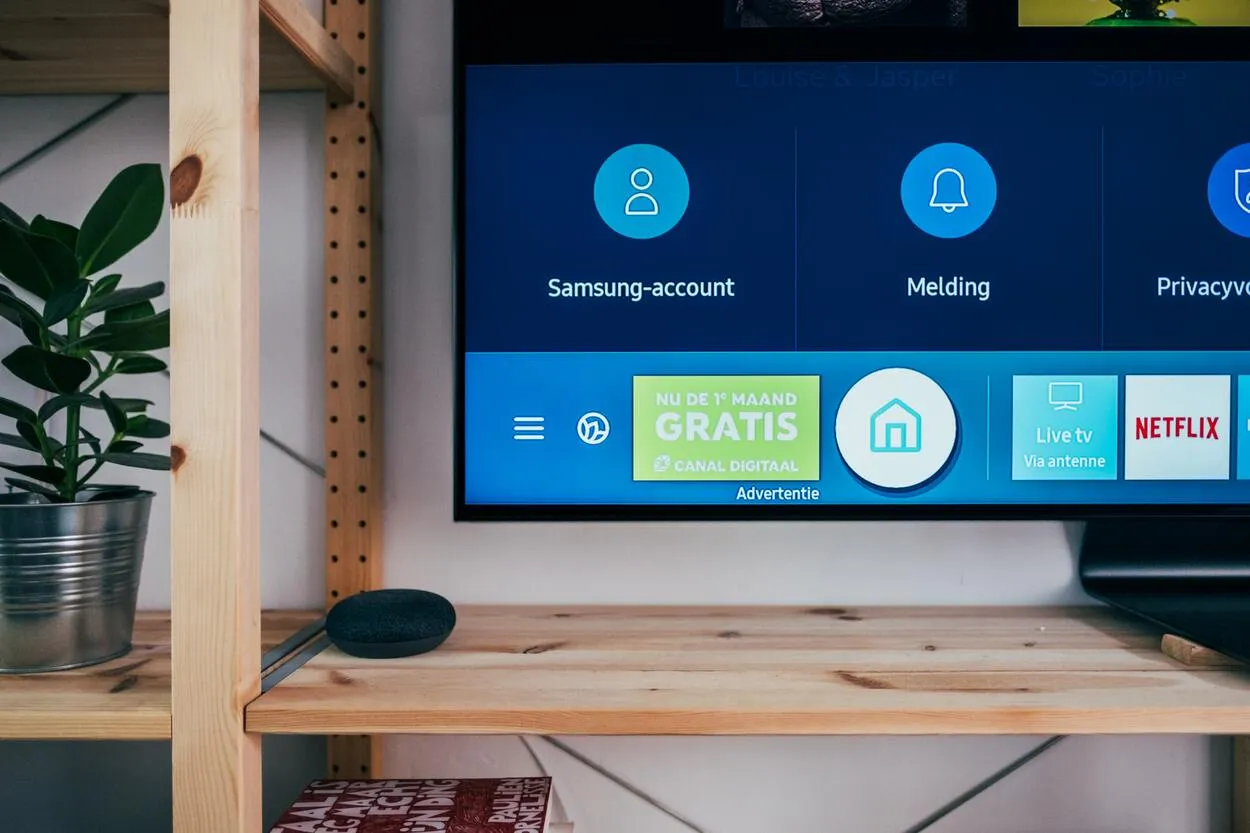
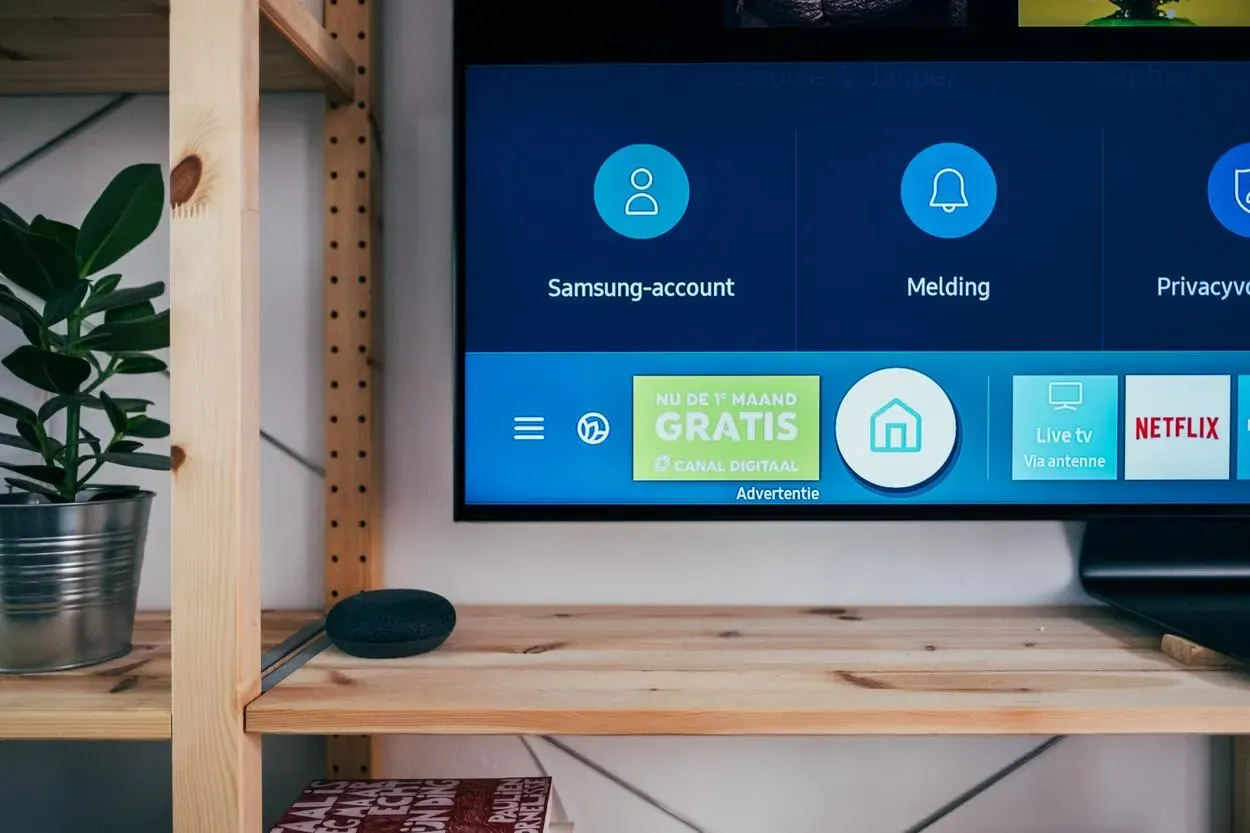
Телевизор Samsung
Въпреки че конкретните модели телевизори Samsung, които поддържат Samsung TV Plus, могат да варират в зависимост от региона, можете да очаквате, че Samsung ще я предостави за по-новите и актуални модели.
Според Samsung услугата се поддържа от всички смарт телевизори от 2016-2022 г. в САЩ, Европа и Тайланд. Канадските клиенти имат достъп до услугата на телевизори Samsung, произведени през 2017 г. и след това. Но в Корея, където е базирана Samsung, дори телевизорите от 2013 г. имат достъп до услугата.
В САЩ и Канада новите модели за 2020 г., като Q950TS или Q80T QLED, включват и специални бутони Samsung TV Plus на дистанционното управление на телевизора.
Твърде стар ли е моят телевизор за Samsung TV Plus?
Като цяло Samsung TV Plus се поддържа от всички телевизори на Samsung, които са произведени от 2016 г. нататък.
Ако имате по-стар модел, фърмуерът на телевизора ви може вече да е твърде остарял за Samsung TV Plus. Софтуерът може да се актуализира, но фърмуерът на телевизора се актуализира малко по-трудно. Освен това Samsung TV Plus е съвместим и с геймърския екран Odyssey Ark и някои проектори.
Можете ли да добавяте приложения към по-стар Samsung Smart TV?
Всички Smart телевизори Samsung имат възможност за изтегляне на приложения.
Можете да изтеглите приложения, като разгледате менюто „Приложения“, щраквайки върху бутона „Smart Hub“ на дистанционното си управление. Просто изберете желаното приложение и след това го изтеглете. След като бъдат инсталирани, вече трябва да можете да използвате приложенията.
Как да получите достъп до Samsung TV Plus на по-стар телевизор?
Обикновено Samsung TV Plus е достъпен само на смарт устройства на Samsung, като телевизори, смартфони и таблети. Въпреки това няма изисквания за достъп до Samsung TV Plus от вашия уеб браузър.
Огледално отразяване на вашия лаптоп към телевизора чрез кабелен метод


HDMI порт
Най-простата връзка между лаптоп и телевизор включва свързване на проводник от компютъра към HDMI входа на телевизора.
Има варианти като VGA, ако имате по-стар лаптоп и телевизор, но тези дни отминаха.
Типът на компютъра ви ще определи какъв кабел или адаптер трябва да използвате, тъй като лаптопите и персоналните компютри имат много различни връзки. Ако не сте сигурни, потърсете спецификациите на модела в ръководството или онлайн. Ако все още не сте сигурни, ето един бърз пробив.
Пълноразмерен HDMI: Ако имате късмет, вашият лаптоп има пълноразмерен HDMI изход, което ви позволява да го свържете към телевизора си с обикновена HDMI връзка.
Mini- или micro-HDMI: За да свържете тези по-малки версии на HDMI към телевизора си, се нуждаете само от адаптер или кабел с обикновен HDMI конектор в другия край.
Thunderbolt, DisplayPort или Mini DisplayPort: Те обикновено работят с HDMI. Много компютри имат Thunderbolt връзки. Първите две версии на конектора са същите като Mini DisplayPort, така че кабелите или адаптерите от Mini DisplayPort към HDMI би трябвало да работят.
USB-C порт: Тези връзки са единствените на много съвременни лаптопи. В повечето случаи се нуждаете само от адаптер (USB-C към HDMI). Понякога обаче той може изобщо да не работи.
Огледално отразяване на вашия лаптоп към телевизора чрез безжичен метод
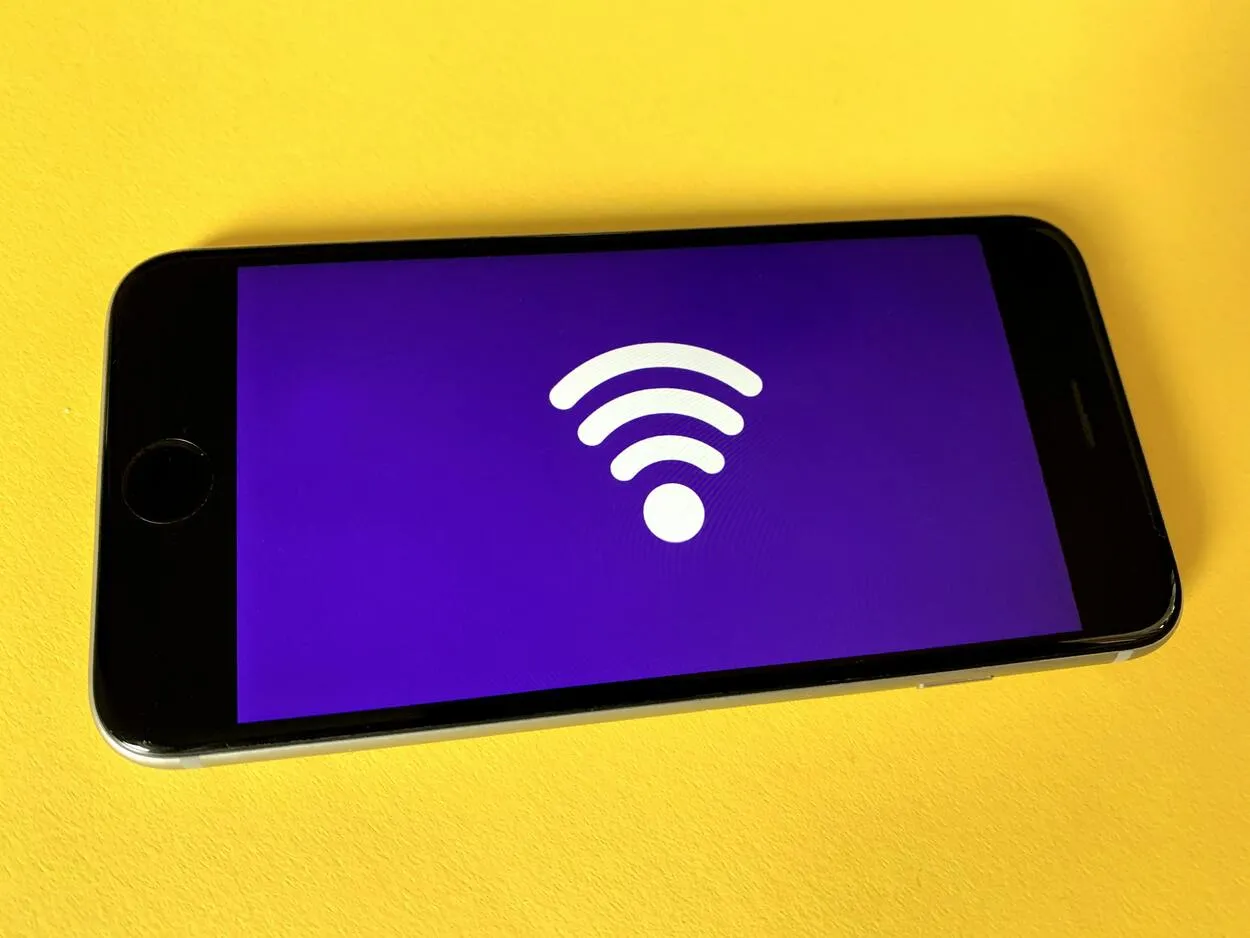
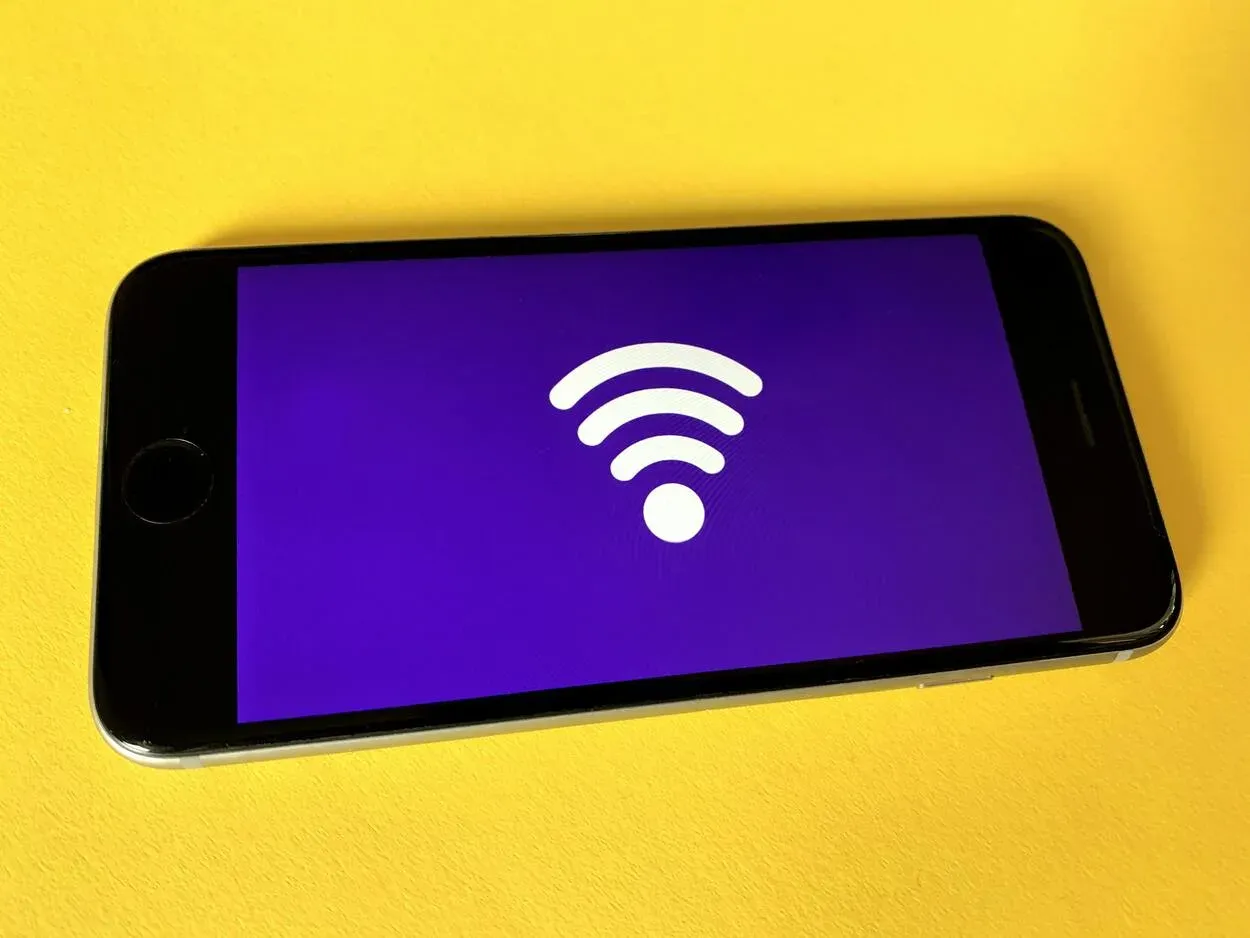
Безжична свързаност
Съществува вградена функция, наречена Miracast или Wi-Fi Direct, за безжично отразяване на екрана на телевизора на всички компютри с Windows 10 и Windows 8.1, включително лаптопи. Но има няколко момента, които винаги трябва да имате предвид:
- Лаптопът и телевизорът трябва да са свързани към една и съща мрежа.
- Всички актуализации на сигурността на операционната система трябва да са напълно инсталирани на лаптопа и телевизора.
- Възможно е лаптоп, обновен от по-стара версия на операционната система, да не поддържа Miracast (поради остарял хардуер).
- Въпреки че повечето HD телевизори поддържат Miracast, някои не го поддържат, така че ако не закупите втори Miracast донгъл, няма да можете да отразявате лаптопа си на такива телевизори с помощта на Miracast.
Огледалното отразяване на телевизора би трябвало да е лесно, стига компютърът и телевизорът ви да поддържат Miracast.
Направете кабел от HDMI към RCA
Ако имате по-стара версия на телевизора, която не разполага с HDMI вход. Възможно е да ви е необходима връзка от HDMI към RCA. За щастие, създаването на вашия кабел от няколко прости и евтини компонента е лесно.
HDMI кабел и преобразувател от HDMI в RCA са първите неща, от които ще се нуждаете. Композитните видеосигнали и стереозвуковите сигнали ще бъдат изведени през трите RCA порта на преобразувателя (червен, бял и жълт).
Просто поставете единия край на HDMI кабела в HDMI порта на вашето устройство, след което свържете другия край към HDMI порта на конвертора, за да завършите връзката.
След това свържете единия край към съответните RCA портове на конвертора с помощта на вашия RCA кабел. Вече можете да гледате HD съдържание на устройството си.
Имайте предвид, че съдържанието в 4K или HDR няма да работи с този метод. Ще ви е необходим телевизор или устройство за стрийминг, което е съвместимо с 4K.


Смарт дистанционно
Често задавани въпроси (ЧЗВ)
Въпрос: Каква е месечната цена на Samsung TV Plus?
О: Тъй като е спонсориран от реклами, Samsung TV Plus е безплатен. Единственият разход е, че трябва да понасяте продуктови и търговски реклами, което не е твърде лошо, като се има предвид високото качество и количеството на нещата, които можете да гледате.
В: Има ли Samsung TV Plus местни канали?
О: В зависимост от това къде се намирате, Samsung TV Plus ще има местни канали. Когато сканирате за канали, за да завършите настройката на телевизора Samsung, той ще приема канали с помощта на антената или кабелната кутия.
В резултат на това ще получавате италиански телевизионни канали, ако живеете в Италия. Ако живеете в Бразилия, Samsung TV Plus ще ви предостави „безплатни“ бразилски канали.
Въпрос: Как да активирам своя TV Plus?
О: Единственото изискване е да включите Smart телевизора и да влезете в профила си в Samsung. Когато направите това, приложението TV Plus се активира незабавно, което ви позволява да започнете да гледате предпочитания от вас канал.
Ако по някаква причина то не се включи автоматично, можете да намерите Samsung TV Plus в лентата с приложения и да го включите ръчно.
Заключение
- Smart TV Plus е вълнуваща добавка към вашия телевизор, тъй като предоставя редица функции.
- Въпреки че Smart TV Plus може да е функция, която работи на по-новите модели телевизори Samsung, няма граници, когато става въпрос за използването ѝ в браузъра.
- Някои методи за използване на Smart TV Plus на по-стари телевизори включват огледално отразяване на вашия лаптоп чрез кабелни и безжични методи.
- Освен това можете да използвате конвертор от HDMI към RCA, ако телевизорът ви не поддържа HDMI вход.
Други статии
- Как да поправите невключващия се телевизор Hisense (обяснено)
- Трябва ли EUFY HomeBase 2 да бъде свързан с маршрутизатор? (Факти)
- Dyson Airwrap не се включва (лесна поправка)

